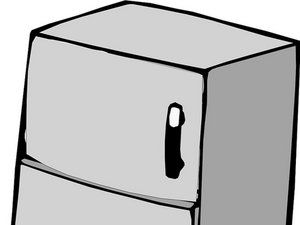Wiki contribuido por estudiantes
Un increíble equipo de estudiantes de nuestro programa educativo creó este wiki.
Breve una o dos frases con información de identificación. Ejemplo: Lanzado en junio de 2009, identificado por el número de modelo A1303.
El dispensador de agua del refrigerador lado a lado no funciona
El mouse no se enciende
El mouse no se conecta a la computadora y la luz superior no está encendida.
Batería baja
La luz en la parte superior del mouse debe encenderse con una luz verde continua. Si no está iluminado, intente encender y apagar el mouse. Si el LED no se enciende, o tiene una luz muy débil o intermitente, es posible que deba Reemplazar la batería .
Bateria muerta
La razón más probable por la que el dispositivo no se enciende es una batería descargada. Deberá reemplazar la batería AA. Para reemplazar la batería, consulte la guía de reparación Reemplazo de la batería .
El LED no se enciende
Sin embargo, el LED en la parte superior del mouse no se enciende, el mouse está conectado a la computadora y todo lo demás en el mouse funciona y responde.
Problemas de conectividad
Debido a la conexión USB entre la computadora y el mouse, reiniciar la computadora puede resolver problemas de conectividad con el mouse.
Batería baja
Una batería baja puede hacer que el LED se vuelva muy tenue o errático debido a la baja potencia. Es posible que sea necesario reemplazar la batería. Para reemplazar la batería, consulte la guía de reparación Reemplazo de la batería .
Rueda de desplazamiento que no responde
El cursor no responde, o responde de manera errática, al desplazarse o presionar la rueda de desplazamiento.
El mouse no está encendido
Use el botón en la parte inferior del mouse para reiniciar el dispositivo. Consulte 'El mouse no se enciende' si el mouse no se enciende.
Problemas de conectividad
Debido a la conexión USB entre la computadora y el mouse, reiniciar la computadora puede resolver problemas de conectividad con el mouse.
Rueda de desplazamiento sucia
Una rueda de desplazamiento sucia puede ser la causa de que el mouse no responda. La suciedad y el polvo pueden quedar atrapados entre la rueda y el sensor de la rueda. Para limpiar la rueda de desplazamiento, consulte la guía de reparación Reemplazo de la rueda de desplazamiento para quitar la rueda de desplazamiento y limpiarla.
Rueda de desplazamiento rota
Si ninguna de las soluciones anteriores funciona, es posible que el rollo simplemente esté roto o defectuoso. Para reemplazar la rueda de desplazamiento, consulte la guía de reparación Reemplazo de la rueda de desplazamiento .
Botones que no responden
Uno o ambos botones no responden, o responden de manera errática, a las pulsaciones de botones. Los botones son difíciles de presionar.
xbox one inserta el disco no pasa nada
El mouse no está encendido
Use el botón en la parte inferior del mouse para reiniciar el dispositivo. 'Consulte El mouse no se enciende' si el mouse no se enciende.
Problemas de conectividad
Debido a la conexión USB entre la computadora y el mouse, reiniciar la computadora puede resolver problemas de conectividad con el mouse.
Botones sucios
Los botones sucios pueden ser la causa de que el mouse no responda. La suciedad y el polvo pueden quedar atrapados entre un botón y el sensor del botón. Para limpiar los botones, consulte la guía de reparación Reemplazo de los botones para quitar los botones y limpiarlos.
Botones rotos
Si ninguna de las soluciones anteriores funciona, es posible que los botones simplemente estén rotos o defectuosos. Para reemplazar los botones, consulte la guía de reparación Reemplazo de los botones .
El cursor se mueve erráticamente
El cursor no sigue exactamente los movimientos del mouse y se mueve aleatoriamente por la pantalla o se sacude.
Interferencia de señal
Utilice una alfombrilla de ratón o una superficie no estática para evitar interferencias
reemplazo de pantalla del nexus 7 gen 2
Lente sucia
Asegúrese de que no haya polvo / suciedad cubriendo las lentes limpiando la superficie de la lente.
Alfombrilla de ratón sucia
Asegúrese de que la alfombrilla del mouse o la superficie en uso esté libre de polvo / suciedad limpiándola con los materiales adecuados
El cursor no responde cuando se mueve el mouse
El cursor en la pantalla no se mueve cuando se mueve el mouse físico o tarda en responder.
El mouse no está encendido
Use el botón en la parte inferior del mouse para reiniciar el dispositivo. Consulte El mouse no se enciende si el mouse no se enciende.
El receptor está desconectado
Asegúrese de que el receptor esté firmemente conectado a la computadora, o simplemente vuelva a conectar el dispositivo
iPhone dañado por agua no se enciende
El amplificador láser está sucio
Asegúrese de que el láser tenga la potencia adecuada utilizando la guía Reemplazo del amplificador láser para quitar y limpiar el amplificador láser.
Conexión USB defectuosa
Conecte el receptor a un puerto USB diferente y mueva el mouse para verificar si hay cambios. Si el problema persiste, intente conectar el mouse a una computadora diferente.
Problemas de conectividad
Debido a la conexión USB entre la computadora y el mouse, reiniciar la computadora puede resolver problemas de conectividad con el mouse.
No se detecta el dispositivo
El sistema operativo no detecta automáticamente el dispositivo.
El mouse está apagado
Use el botón en la parte inferior del mouse para reiniciar el dispositivo. Consulte El mouse no se enciende si el mouse no se enciende.
USB no completamente conectado
Es posible que el conector USB solo tenga una conexión parcial o intermitente a la computadora. Retire el conector USB del puerto USB de la computadora y espere unos momentos. Vuelva a conectar el conector USB y asegúrese de que esté completamente insertado en el puerto USB de la computadora. Si el dispositivo aún no se ha detectado, mueva el conector USB a un puerto USB diferente.
Problemas de conectividad
Debido a la conexión USB entre la computadora y el mouse, reiniciar la computadora puede resolver problemas de conectividad con el mouse. Puede haber problemas de energía con la placa de circuito reemplace la placa de circuito utilizando la guía Reemplazo de la placa de circuito